Création d'un devoir et paramètres principaux
| Website: | Moodle UniFR |
| Kurs: | Tutoriels DIT-Enseignement et Recherche |
| Buch: | Création d'un devoir et paramètres principaux |
| Gedruckt von: | Utente ospite |
| Datum: | Freitag, 9. Januar 2026, 08:49 |
Beschreibung
Bientôt disponible
1. Créer un devoir
Activez le mode édition et cliquez sur « + Ajouter une activité ou une ressource ».
Une fenêtre s’ouvre. Sélectionnez l’activité « Devoir » ![]() et cliquez sur « Ajouter » :
et cliquez sur « Ajouter » :
2. Paramétrer un devoir
Notez que ce formulaire comprend des champs obligatoires marqués![]() . Lorsque vous avez besoin d’une aide, cliquez sur le bouton
. Lorsque vous avez besoin d’une aide, cliquez sur le bouton![]() à côté de chaque champ.
à côté de chaque champ.
Généraux
Donnez un nom au devoir et une description contenant les consignes pour les étudiant·es.
Notez que vous pouvez ajouter des fichiers supplémentaires, par exemple pour fournir aux étudiant·es un modèle pour le document à rendre ou pour une lecture préalable au travail à rendre.
Disponibilité
Autoriser la remise dès le : si vous fixez cette date à l'heure de début de l'examen, vous empêchez les étudiant·es de soumettre une solution et de voir la consigne et les documents éventuels avant cette date. Ainsi, vous pouvez tout préparer à l'avance et même envoyer l'adresse du cours d'examen sans que les étudiant·es aient accès à la consigne avant le début de l'examen.
Date de remise : Les étudiant·es peuvent également soumettre des soumissions après cette date, mais ces soumissions seront marquées comme étant en retard.
Date limite : c'est la dernière date à laquelle les étudiant·es peuvent remettre leur travail. Nous vous suggérons d’ajouter ici un délai de 5-10 minutes après la date de remise. Cela permet à l’étudiant·e de remettre quand même son devoir s’il y a eu un problème technique éventuel qui lui a fait perdre du temps.
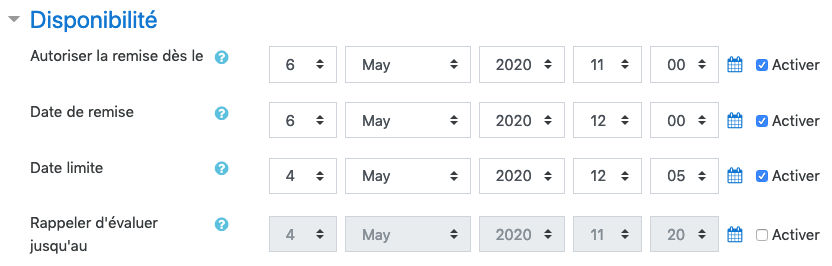
Types de remise
Par défaut, les étudiant·es déposent un ou plusieurs fichier(s) sur Moodle. Chaque fichier est limité à 10MB maximum sur les Moodle d'examen (50 MB sur la plateforme Moodle standard). Il est également possible de permettre à vos étudiant·es de taper du texte directement dans le navigateur pour leur travail à remettre.
Types de feedback
Le feedback est individuel et il est visible par l’étudiant·e. Si vous voulez évaluer les travaux dans Moodle, sélectionnez ici les champs qui apparaîtront dans la zone de feedback :
- Feedback par commentaires : vous pouvez donner votre feedback sous forme de commentaires pour chaque travail remis.
- Annotation PDF : vous pouvez commenter directement les travaux des étudiant·es dans Moodle. L’annotation s’effectue dans le navigateur, sans nécessiter d’autre logiciel.
- Formulaire d'évaluation hors ligne : vous permet de télécharger un formulaire type puis de le redéposer ultérieurement sur Moodle avec les notes des étudiant·es.
- Fichiers de feedback : vous permet de déposer des fichiers comme feedback lors de l’évaluation des travaux (par exemple la copie corrigée, une lecture complémentaire, un corrigé type, etc.).
Réglages des remises
En réglant les remises des travaux, vous pouvez sélectionner les champs suivants :
- Exiger que les étudiant·es cliquent sur le bouton « Envoyer le devoir »
- Cela permet aux étudiant·es de conserver dans le système une version brouillon de leur travail avant de l’envoyer. Une fois que l’étudiant·e clique sur ce bouton, la remise du travail est définitive. Si vous activez cette option, vous devez dire aux étudiant·es de cliquer sur le bouton “Envoyer le devoir”, afin que leur travail soit soumis pour évaluation.
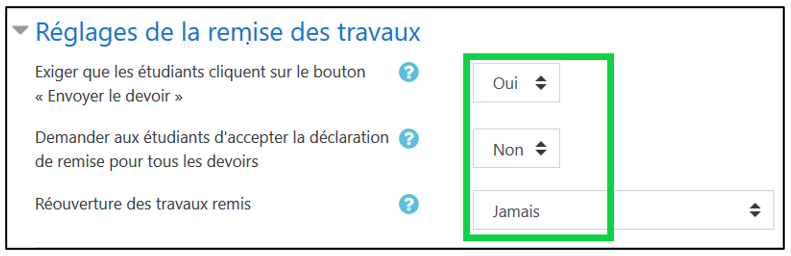
Notifications
Vous avez trois options concernant la réception/envoi de notifications :
- « Informer les évaluateurs des travaux remis »
- Vous allez recevoir un message chaque fois qu’un·e étudiant·e remet un travail pour le devoir, qu’il soit en avance, à temps ou en retard.
- « Informer les évaluateurs des travaux en retard »
- Vous recevez un message uniquement si un·e étudiant·e dépose son travail en retard.
- Notez que si vous avez activé le champ « Informer les évaluateurs des travaux remis », cette option est incluse automatiquement.
- « Notifier les étudiant·es »
- En laissant « non » pour ce paramètre, vous empêchez que les étudiant·es reçoivent automatiquement via Moodle la note du devoir quand vous l’avez corrigé.
Vous pouvez aussi consulter les tutoriels :
- « Détection du plagiat avec Compilatio » pour analyser automatiquement les documents déposés dans l’outil Devoir de Moodle ;
- « Intégrer une grille d'évaluation à un devoir » pour intégrer une grille d'évaluation à un Devoir sur Moodle.
Ce tutoriel a été originellement créé par l’équipe Moodle de l’Université de Genève et adapté à l’Université de Fribourg par le Centre NTE.